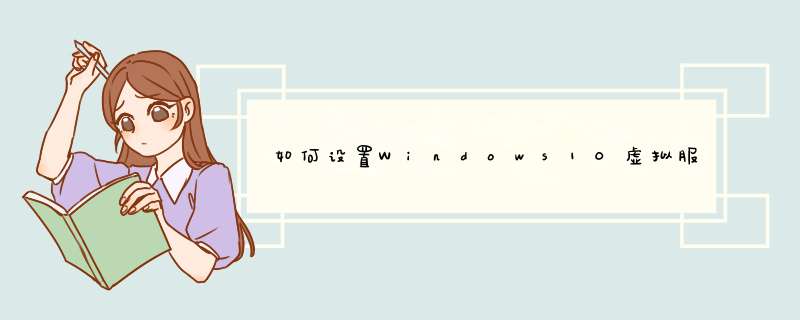
2、创建一个新的虚拟机,如图点击“创建新的虚拟机”。
3、进入到虚拟机安装新向导,点击下一步。
4、然后选择安装光盘映像文件,如图,选择自己想安装映像文件,系统类型,linux还是windows等。
5、上一步骤选择了windows,然后软件windows版本,WIN8,win7以及XP等
选择安装的位置,如图:
6、接下来是安装系统的设置要求,以及硬盘大小要求。
7、设置好了后,点击完成,即可进行安装了。
8、安装完成即可在我的电脑里边看到虚拟机,和硬件的信息,如图
详细参考链接如下1、检查服务器相关设置
(1)、服务器的IP地址,要设置为固定IP地址,网关为TL-WR886N路由器的LAN口IP地址,如下图所示。如果不清楚如何设置,可以点击阅读教程:电脑静态(固定)IP地址设置方法。
(2)、建议关闭服务器(电脑)上的防火墙、杀毒软件。
(3)、确认局域网内的其它电脑,可以通过服务器的IP地址访问相应的服务。
2、开始设置
登录到TL-WR886N管理界面——>点击“转发规则”——>“虚拟服务器”——>并点击“添加新条目”
点击“添加新条目”
3、添加邮件服务器规则
填写邮件服务器的“服务端口号”(对外开放端口)——>“内部端口号”(服务器实际端口)——>“服务器IP地址”——>然后点击“保存”。
发送邮件(SMTP:25号端口):
发送邮件端口映射设置
接收邮件(POP3:110号端口):
接收邮件端口映射设置
温馨提示:
“服务端口号”服务端口号为对外开放端口,即Internet访问服务器使用的端口。
3、添加网页服务器规则
网页服务端口映射
重要说明:
服务端口号可以根据需要自行设置(如需更改,建议设置为9000以上)。无特殊需求,请将服务端口号与内部端口号一致。
4、确认规则启用
点击“转发规则”——>“虚拟服务器”,如下图所示表示创建成功。
首先需要在自己的电脑上搭建服务器,关于网上好多按步骤安装apache,sql,phpmyadmin的方法复杂而且没有必要,这里推荐wamp这样的一个集成软件,安装非常简单,一路点击next,apache+sql+phpmyadmin的环境一键搭好。
在百度中搜索Wamp下载,直接下载就行,亲测可用。
下载完wamp进行安装,一路点击next,本人装在c:\wamp下,最后install完成.
在浏览器输入localhost,出现以下页面说明安装成功了。现在服务器和php环境算是搭好了。此时在桌面右下角任务栏中会有wamp的图标,点击会有下图显示,www是网站页面根目录,localhost是网站默认主页,点击phpmyadmin可以进入数据库管理界面.
现在网站只能在自己的PC上显示,如何能把网站放到互联网上让你的朋友们也欣赏一下呢。这时就需要一款叫花生壳的软件,提供动态的域名映射.
下载完软件按步骤安装即可,这时候需要注册一下花生壳会员,注册时按网页提示的步骤即可,用身份证注册可以获得一个免费域名。用注册的账号密码登陆软件。会出现以下界面。这里的网址是本人申请的免费域名。
在域名上右键,选择新花生壳管理,填写应用名称,这个可以随便填,内网主机为本机内网的ip地址,这时需要查看以下,win+R在cmd中输入,ipconfig/all,
可以看到你的ipv4地址,填写即可。端口为80端口。
同时,现在需要设置一下路由器。在浏览器输入192.168.1.1。输入你的路由器用户名和密码,一般都为admin。进入路由器界面。需要设置三个地方,首先是动态DNS,选择服务商为花生壳,填写用户名密码,验证保存。然后是转发规则中的虚拟服务器,添加新条目,端口80,ip地址为内网ip。最后是,DMZ主机,设置开启,ip为内网本机ip。
现在设置基本完成,这时就可以测试了。注意,要把防火墙关闭,否则外网还是访问不了本机的网站。在控制面板中把防火墙关闭。现在可以写一段html代码,命名为index.html(注意此时先把index.php放到别的文件夹)放入你的wamp\www目录中,来测试访问。
最后,在浏览器输入你的花生壳域名,看看是不是就能访问了。同时你也可以把自己的域名发送给朋友们,让他们帮你测试一下。
欢迎分享,转载请注明来源:夏雨云

 微信扫一扫
微信扫一扫
 支付宝扫一扫
支付宝扫一扫
评论列表(0条)